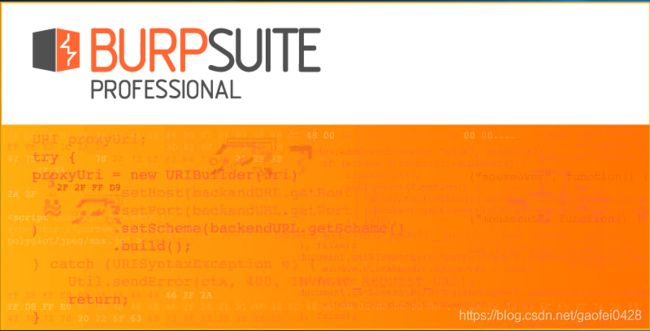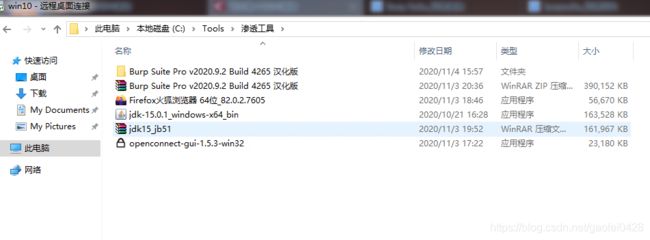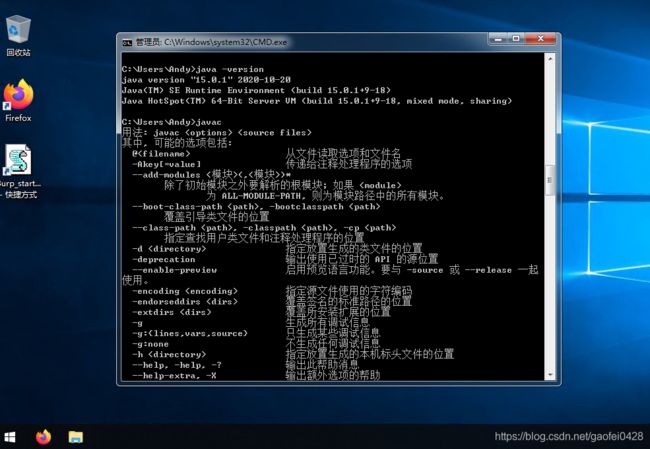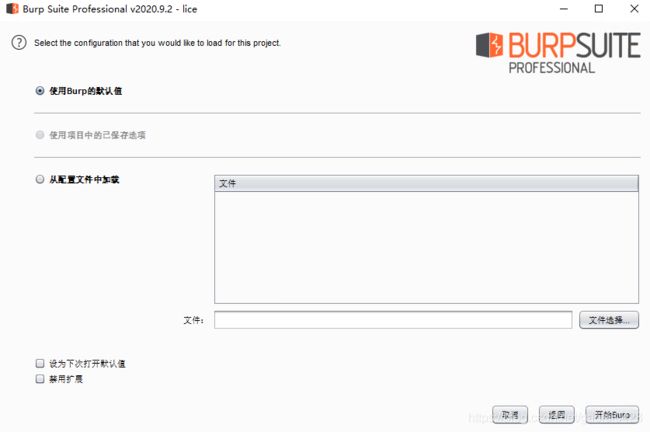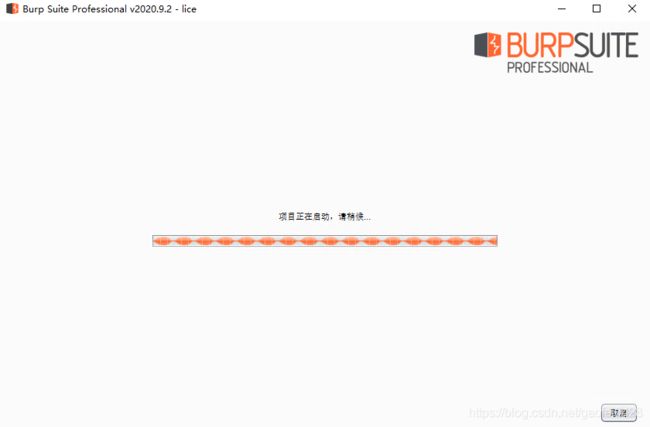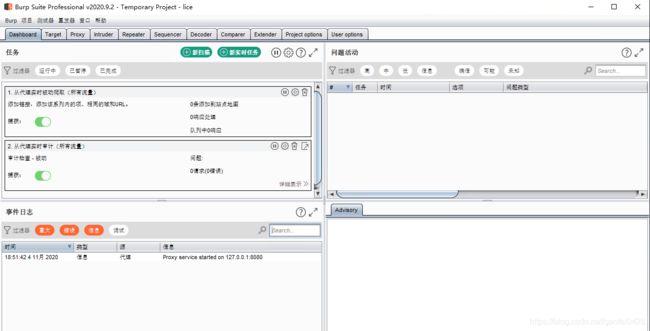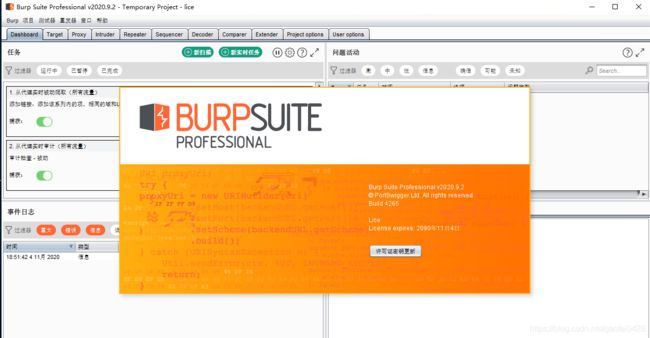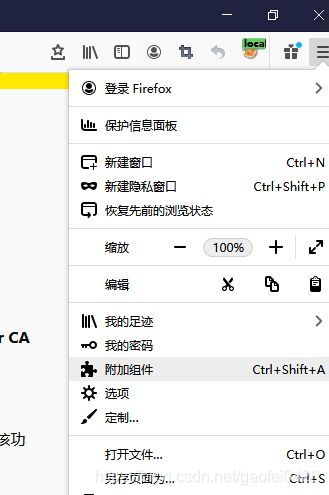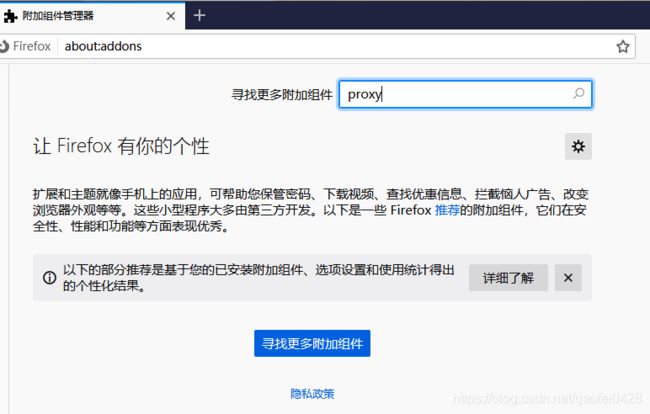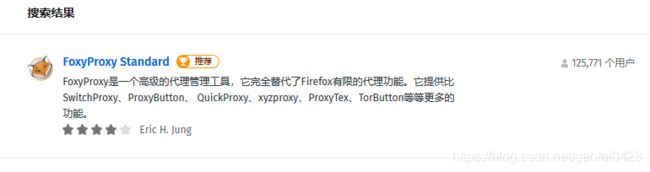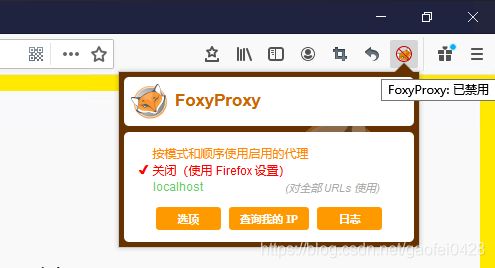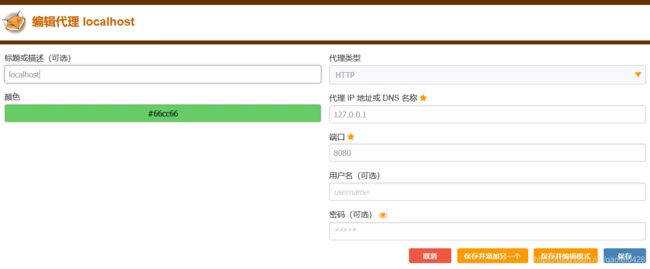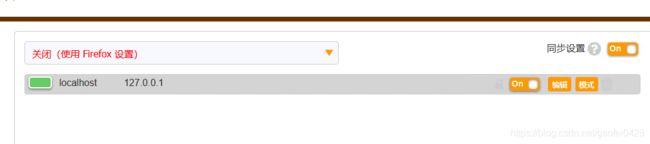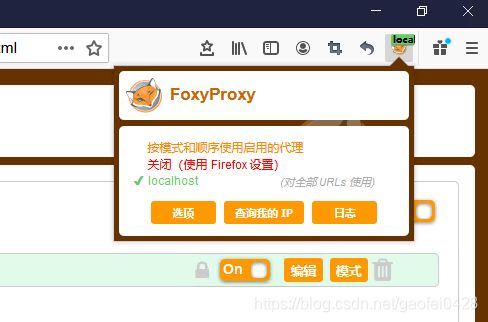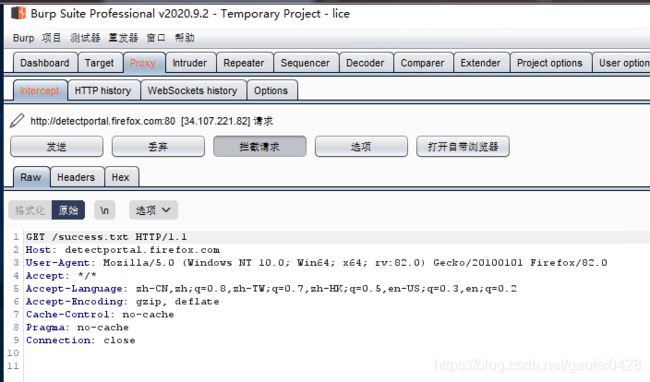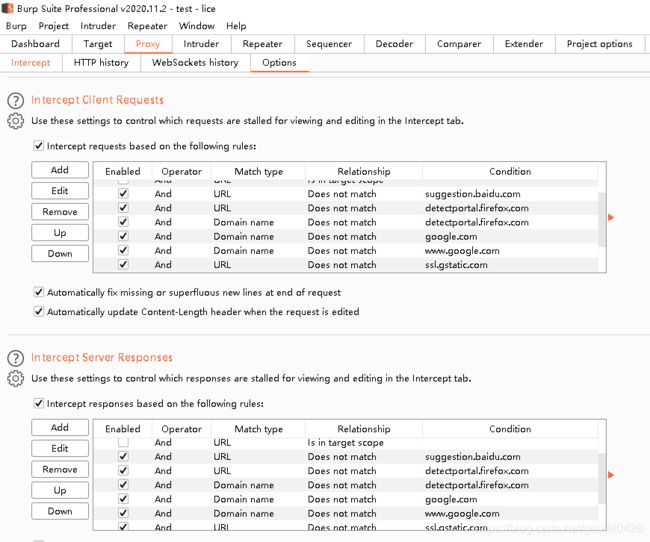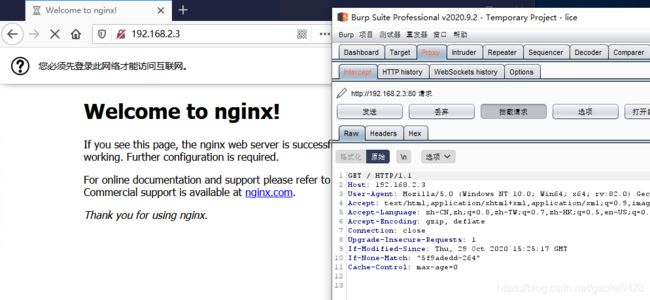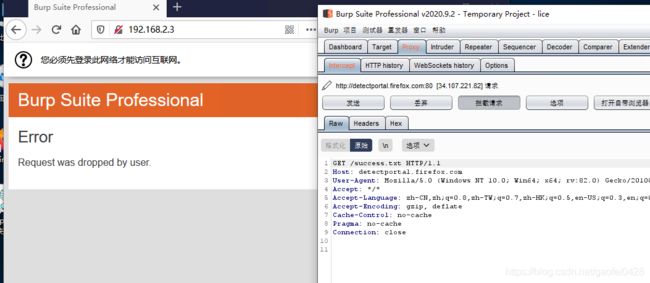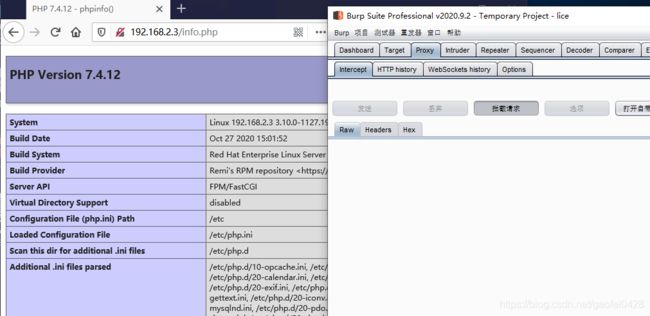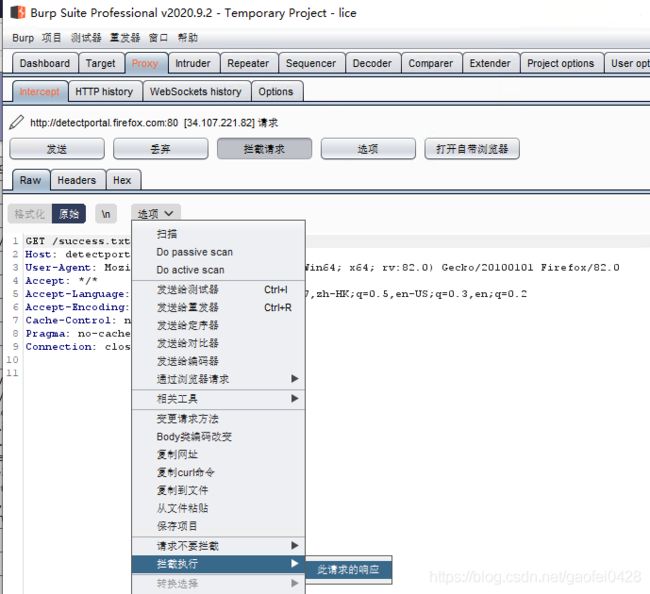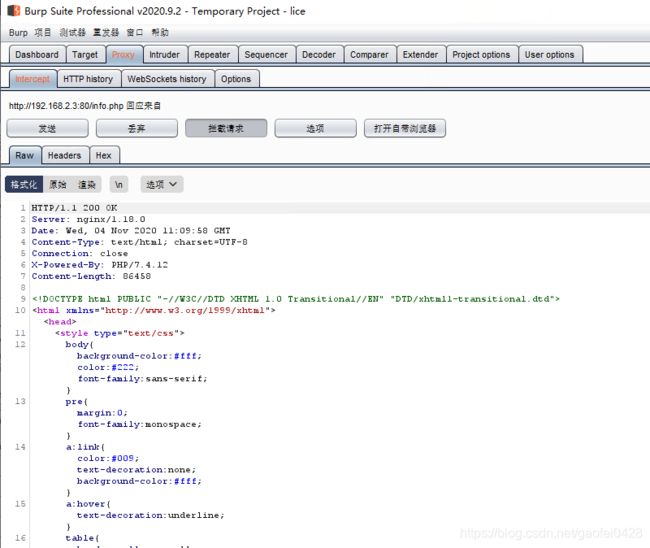渗透测试工具之:BurpSuite
Burp Suite 能高效率地与多个工具一起工作,例如:一个中心站点地图是用于汇总收集到的目标应用程序信息,并通过确定的范围来指导单个程序工作。
在一个工具处理HTTP 请求和响应时,它可以选择调用其他任意的Burp工具。例如:代理记录的请求可被Intruder 用来构造一个自定义的自动攻击的准则,也可被Repeater 用来手动攻击,也可被Scanner 用来分析漏洞,或者被Spider(网络爬虫)用来自动搜索内容。应用程序可以是“被动地”运行,而不是产生大量的自动请求。Burp Proxy 把所有通过的请求和响应解析为连接和形式,同时站点地图也相应地更新。由于完全的控制了每一个请求,你就可以以一种非入侵的方式来探测敏感的应用程序。
当你浏览网页(这取决于定义的目标范围)时,通过自动扫描经过代理的请求就能发现安全漏洞。
- 下面我们在虚拟机中搭建使用 Burp Suite ,需要使用 JAVA 环境
- 软件包括
- jdk-15.0.1_windows-x64_bin
- Firefox火狐浏览器 64位
- Burp Suite Pro v2020.9.2 Build 4265
- 首先安装 JAVA
- 安装完成后使用 CMD 查看是否能正常显示 JAVA 版本信息
![]()
- OK一切正常,下面开始使用 Burp Suite,运行 Burp_start_chs.vbs
- ok 一切正常,下面开始设置火狐代理,选择--选项--添加组件
- 查找 proxy
- 点击 Foxy Proxy Standard 安装这个插件
- 安装完成后在右上角会有图标
- 点击选项---添加,这里要设置成 Burp Suite 里面一样的IP 和端口,注意端口号不能被占用点击 on
![]()
- 这显示 local 表示已经启用代理
-
返回 Burp Suite 选择 proxy 选项,确保拦截请求是打开状态,这里已经拦截到了请求
- 过滤一些不需要拦截的域名或者网址,在 proxy 页面的 options 里面的 intercept cilient requert 和 intercept server response 里面添加即可,注意匹配模式是 does not match
- 打开本地的网站,发现已经开启拦截,Proxy 模块下面的 intercept 选项 颜色变 红色 表示拦截到新的请求
- 点击丢弃,刷新页面然后点击发送
![]()
- 点击 --选项---拦截执行--此请求的响应
-
HTTP/1.1 200 OK #使用的协议以及版本, 状态返回码 执行结果
-
200 服务器已成功处理了请求。302(临时移动): 该资源原本确实存在,但已经被 临时 改变了位置;请求的资源暂时驻留在不同的URI下,故而除非特别指定了缓存头部指示,该状态码不可缓存。304(未修改)自从上次请求后,请求的网页未修改过。 服务端已经执行了GET,但文件未变化。400 (错误请求) 服务器不理解请求的语法。403 (禁止)服务器决绝请求。 资源不可用。404(未找到):服务器找不到请求的网页,请求失败。500: 服务器内部错误,无法完成要求。500.11 服务器错误:Web 服务器上的应用程序正在关闭。500.12 服务器错误:Web 服务器 上的应用程序正在重新启动。500.13 服务器错误:Web 服务器太忙。500.14 服务器错误:服务器上的无效应用程序配置。500.15 服务器错误:不允许直接请求 GLOBAL.ASA。500.16 服务器错误:UNC 授权凭据不正确。500.17 服务器错误:URL 授权存储无法找到。500.18 服务器错误:URL 授权存储无法打开。500.19 服务器错误:该文件的数据在配置数据库中配置不正确。500.20 服务器错误:URL 授权域无法找到
Server: nginx/1.18.0 #服务器使用的HTTP软件和版本号
Date: Wed, 11 Nov 2020 07:15:24 GMT #服务器时间
Content-Type: text/html; charset=utf-8 #文本类型和字符编码
Connection: close #链接状态
X-Powered-By: PHP/7.4.12 #编程语言为 php
Set-Cookie: Vq0V_2132_lastact=1605078924%09index.php%09; expires=Thu, 12-Nov-2020 07:15:24 GMT; Max-Age=86400; path=/
Set-Cookie: Vq0V_2132_sid=mHeQZb; expires=Thu, 12-Nov-2020 07:15:24 GMT; Max-Age=86400; path=/
Content-Length: 11962
#网页内容主题部分
.........................................
checkBlind();